Suscríbete a nuestro boletín
Sea el primero en enterarse de las últimas soluciones
Digital Factory
T2/MS Project: Creación de vínculos entre tareas - Tutorial
T2/MS Project: Creación de vínculos entre tareas - Tutorial
No se pudo cargar la disponibilidad de retiro
Tutorial de pago: se le enviará un enlace de acceso después de la compra.
En este tutorial de MS Project, aprenderá a crear vínculos entre tareas utilizando 5 métodos:
- Método 1: Vincular y desvincular varias tareas al mismo tiempo
- Método 2: Utilizar el diagrama de Gantt
- Método 3: Agregar predecesores al tablero de tareas
- Método 4: Visualización de la información de la tarea
- Método 5: Visualización del panel de detalles de la tarea
👉Descubre el programa de formación completo
El primer método es sencillo. Seleccione todas las tareas que desea vincular y luego haga clic en el botón Vincular tareas en la cinta de tareas. Cada inicio de tarea estará vinculado al final de la tarea anterior, lo que se denomina vínculo de Finalización a Inicio . Para desvincular tareas, seleccione las tareas vinculadas y haga clic en Desvincular tareas .
El segundo método es a través del diagrama de Gantt . Haga clic en la primera tarea, mantenga presionado el botón del mouse y arrastre el cursor a la siguiente tarea. Se creará un enlace. Para desvincular, haga clic derecho en la línea de conexión y seleccione Eliminar vínculo .
Hay cuatro tipos de vínculos entre tareas en Microsoft Project.
1. De extremo a inicio (FD) , este es el tipo de enlace más común. La tarea B sólo puede comenzar después de que se haya completado la tarea A.
2. Inicio a Inicio (DD) , aquí ambas tareas comienzan al mismo tiempo. La tarea B no puede comenzar antes de que comience la tarea A.
3. Fin a Fin (FF) , ambas tareas finalizan al mismo tiempo. La tarea B no se puede completar hasta que se complete la tarea A.
4. De principio a fin (DF) , la tarea B no puede finalizar antes de que comience la tarea A. Este es el tipo de enlace menos utilizado.
En la ventana Vinculación de tareas , ingrese la cantidad de días que desea compensar las dos tareas. Por ejemplo, si desea que la segunda tarea comience dos días después de que finalice la primera, escriba dos. Luego haga clic en Aceptar. Tenga en cuenta que también puede ingresar un valor negativo si desea que la próxima tarea comience antes de que finalice la tarea anterior.
El tercer método es utilizar el tablero de tareas . En la columna Predecesor, ingrese el número de tarea anterior para cada tarea que desee vincular. Para desvincular, simplemente elimine el número de tarea predecesora.
El cuarto método es hacer doble clic en una tarea o hacer clic en Información en la cinta de tareas. Se abrirá una ventana con varias pestañas. Vaya a la pestaña Predecesor , agregue o elimine tareas predecesoras según sea necesario.
Finalmente, el quinto método se realiza visualizando los detalles de la tarea . Vaya a la pestaña Ver , haga clic en Detalle . En el panel que se abre, puede agregar o eliminar predecesores, cambiar el tipo de enlace y el desplazamiento.
Compartir
- Accede a tu producto en 30 segundos: pasos 👇
- Título
- Título

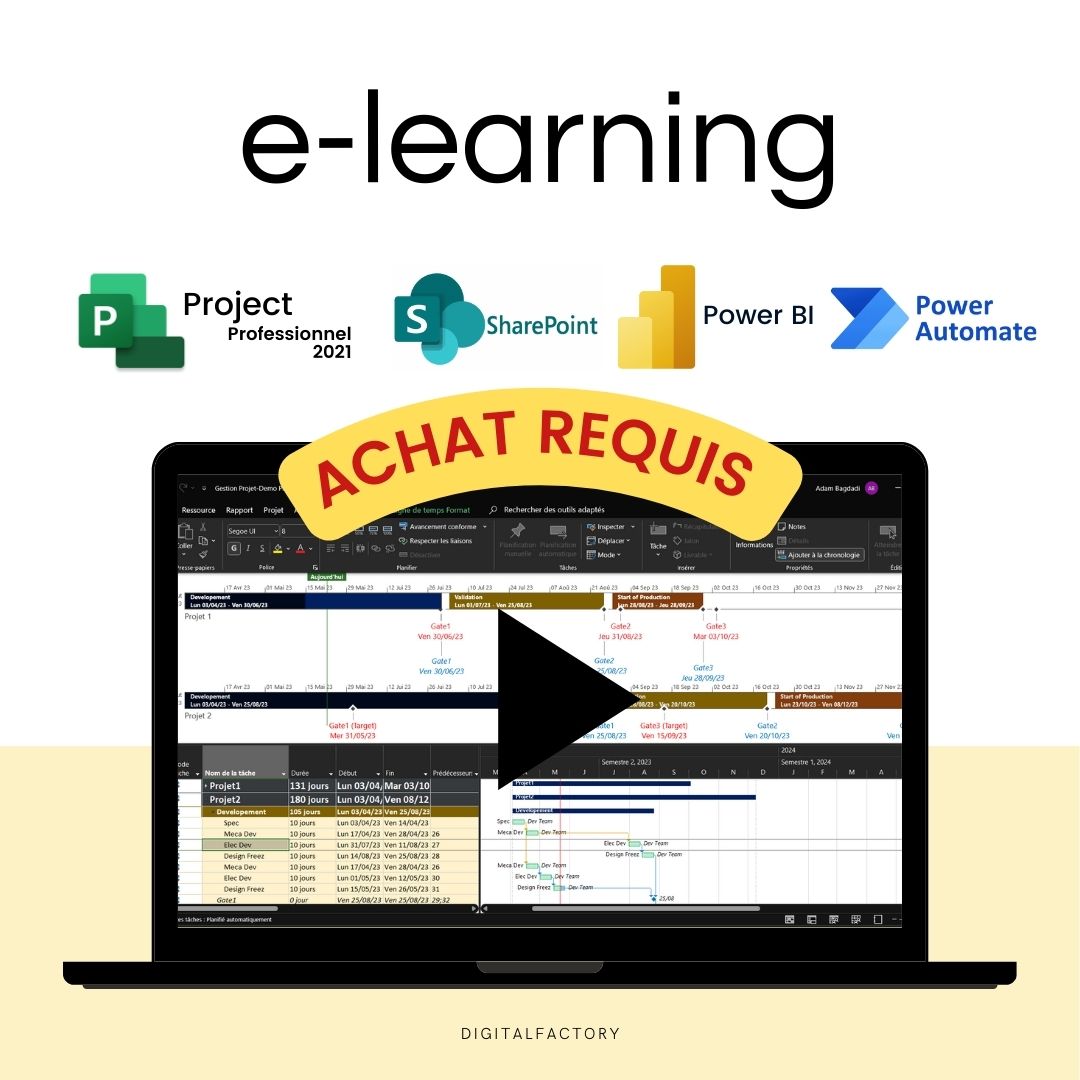
Preguntas frecuentes
¿Cómo recibiré enlaces a los vídeos?
Los enlaces a los videos se enviarán a la dirección de correo electrónico que utilizó para realizar su pedido. Asegúrese de revisar su bandeja de entrada y carpeta de spam.
¿Tendré acceso ilimitado a videos?
Sí, tendrás acceso ilimitado a vídeos de por vida. Podrás verlos tantas veces como sea necesario para asimilar completamente el contenido.
¿Los videos son descargables?
No, los videos no se pueden descargar. Solo se puede acceder a ellos en línea a través de los enlaces proporcionados después de realizar el pedido.
¿Puedo compartir enlaces de videos con otras personas?
No, los enlaces de videos son estrictamente personales y no deben compartirse. Están destinados únicamente para el uso del comprador.
¿Hay soporte disponible si tengo preguntas sobre el contenido de los videos?
Sí, si tienes alguna pregunta sobre el contenido de los videos, puedes contactarnos en [hello@digitalfactory.store]. Estaremos encantados de ayudarle.
Ofertas de suscripción
Suscripción - Acceso a tutoriales y modelos de proyectos de Excel, Power BI y Ms
Paquete Corporativo
- Sin restricciones de renovación
- Acceso completo a todos los tutoriales:
- MS Project: planificación, recursos
- Power BI: preparación de datos, paneles
- Power Automate: automatización del flujo de trabajo
- Acceso completo a todos los modelos:
- Gestión de proyectos, Eficiencia operativa, Lean,...
- Paneles de control premium incluidos
- Descargas ilimitadas
- Espacio personal incluido
- Soporte de 30 minutos incluido
Suscripción Mensual
- Acceso completo a todos los tutoriales:
- MS Project: planificación, recursos
- Power BI: preparación de datos, paneles
- Power Automate: automatización del flujo de trabajo
- Acceso completo a todos los modelos:
- Gestión de proyectos, Eficiencia operativa, Lean,...
- Paneles de control premium incluidos
- Descargas ilimitadas
- Espacio personal incluido
- Soporte de 30 minutos incluido
Suscripción Anual
- Todas las ventajas de la mensualidad
- Ahorre 36% en comparación con el mes
- Consulta prioritaria con un experto.
- Actualizaciones y nuevos diseños cada semana.
Gratis
- Acceso a plantillas gratuito
- Acceso a tutoriales gratuitos
- Noticias y actualizaciones
Recomendaciones
-
Modelo J8/ — Software de cálculo Excel OEE - Monitoreo de...
4.94 / 5.0
(32) 32 reseñas totales
Precio habitual A partir de €159,00Precio habitualPrecio unitario / por€279,00Precio de oferta A partir de €159,00Oferta -
J9/ Plantilla de seguimiento de presupuesto y entregables...
3.67 / 5.0
(6) 6 reseñas totales
Precio habitual A partir de €59,00Precio habitualPrecio unitario / por€249,00Precio de oferta A partir de €59,00Oferta -
Modelo de gestión de proyectos J28/ Power Bi para descargar
4.0 / 5.0
(8) 8 reseñas totales
Precio habitual A partir de €0,00Precio habitualPrecio unitario / por -
J27/Plantilla de planificación de Gantt de MS Project par...
Precio habitual A partir de €69,00Precio habitualPrecio unitario / por -
J10/ Modelo Excel de Gestión de Proyectos para directores...
4.82 / 5.0
(11) 11 reseñas totales
Precio habitual A partir de €49,00Precio habitualPrecio unitario / por€219,00Precio de oferta A partir de €49,00Oferta -
Modelo J30/ Power BI - Análisis de riesgos (Amdec)
Precio habitual A partir de €0,00Precio habitualPrecio unitario / por -
Modelo J7/ — Ejemplo de proceso AMDEC en Excel - Panel de...
4.44 / 5.0
(9) 9 reseñas totales
Precio habitual A partir de €59,00Precio habitualPrecio unitario / por -
C1/ ebook: Libro Blanco - De la visión a la acción, el fu...
5.0 / 5.0
(4) 4 reseñas totales
Precio habitual €39,00Precio habitualPrecio unitario / por -
A2/ Modelo - Panel de producción - Monitoreo OEE en Excel...
4.87 / 5.0
(23) 23 reseñas totales
Precio habitual A partir de €99,00Precio habitualPrecio unitario / por€99,00Precio de oferta A partir de €99,00 -
Plantilla A1/ Excel Seguimiento del presupuesto y progres...
5.0 / 5.0
(3) 3 reseñas totales
Precio habitual A partir de €29,00Precio habitualPrecio unitario / por€59,00Precio de oferta A partir de €29,00Oferta -
Modelo de análisis de riesgos de proyectos A9/ Excel - Ho...
2.0 / 5.0
(1) 1 reseñas totales
Precio habitual €39,00Precio habitualPrecio unitario / por€149,00Precio de oferta €39,00Oferta -
A3/Modelo — Proceso FMEA en Excel — Hoja de Google - Pro
4.0 / 5.0
(1) 1 reseñas totales
Precio habitual A partir de €29,00Precio habitualPrecio unitario / por€59,00Precio de oferta A partir de €29,00Oferta -
A5/Plantilla: Panel de seguimiento de proyectos de Excel ...
Precio habitual A partir de €49,00Precio habitualPrecio unitario / por -
A5/ Modelo FMEA gratuito en Excel - Análisis de procesos ...
3.67 / 5.0
(3) 3 reseñas totales
Precio habitual €0,00Precio habitualPrecio unitario / por -
C2/ Modelo — Cálculo OEE de máquinas Excel - Herramienta ...
4.0 / 5.0
(3) 3 reseñas totales
Precio habitual A partir de €49,00Precio habitualPrecio unitario / por€99,00Precio de oferta A partir de €49,00Oferta -
A6/ Modelo — Análisis de riesgos de la máquina — Hoja de ...
Precio habitual €499,00Precio habitualPrecio unitario / por -
Modelo A8/ — Instrucciones de mantenimiento - Ejemplo de ...
Precio habitual A partir de €39,00Precio habitualPrecio unitario / por -

A4/ Modelo — Comparación técnica y financiera de ofertas ...
5.0 / 5.0
(1) 1 reseñas totales
Precio habitual A partir de €9,00Precio habitualPrecio unitario / por€29,00Precio de oferta A partir de €9,00Oferta -
J6/Model — Archivo de seguimiento de producción de Excel ...
3.0 / 5.0
(2) 2 reseñas totales
Precio habitual €0,00Precio habitualPrecio unitario / por -
J11/ PDF — TRS - Definición, cálculo, beneficios e implem...
Precio habitual €0,00Precio habitualPrecio unitario / por -
J12/ PDF — Industria 5.0: Definición, tecnología, ventaja...
Precio habitual €0,00Precio habitualPrecio unitario / por -
J13/ Modelo Excel de Gestión de Mantenimiento (CMMS)
5.0 / 5.0
(1) 1 reseñas totales
Precio habitual A partir de €99,00Precio habitualPrecio unitario / por -
J29/ Modelo Power BI - Monitoreo de TRS (tasa de retorno ...
5.0 / 5.0
(1) 1 reseñas totales
Precio habitual A partir de €0,00Precio habitualPrecio unitario / por -
Modelo Excel J14/ 5S: Lista de Verificación, Auditoría y ...
Precio habitual €0,00Precio habitualPrecio unitario / por -
J15/ Modelo DMAIC avanzado para tus proyectos Lean Six Si...
Precio habitual €0,00Precio habitualPrecio unitario / por
¿Preguntas?

formulario de contacto
Publicaciones de blog
Ver todo-

¿Cómo reducir los costos administrativos de una...
Introducción a la reducción de costos comerciales Reducir los costos comerciales es esencial para maximizar la rentabilidad. Contabilidad, logística, recursos humanos: las tareas involucradas son esenciales, pero también costosas y...
¿Cómo reducir los costos administrativos de una...
Introducción a la reducción de costos comerciales Reducir los costos comerciales es esencial para maximizar la rentabilidad. Contabilidad, logística, recursos humanos: las tareas involucradas son esenciales, pero también costosas y...
-

Mejora la gestión de tus proyectos con el métod...
Introducción Las empresas se enfrentan a desafíos sin precedentes en la gestión de proyectos. Las expectativas de los clientes son cada vez mayores, los plazos se acortan y la complejidad...
Mejora la gestión de tus proyectos con el métod...
Introducción Las empresas se enfrentan a desafíos sin precedentes en la gestión de proyectos. Las expectativas de los clientes son cada vez mayores, los plazos se acortan y la complejidad...
-

¿Cómo impulsar la innovación?
Introducción La innovación ya no es una simple ventaja competitiva: en un contexto marcado por la constante evolución de las tecnologías y de las expectativas de los clientes, también con...
1 comentario¿Cómo impulsar la innovación?
Introducción La innovación ya no es una simple ventaja competitiva: en un contexto marcado por la constante evolución de las tecnologías y de las expectativas de los clientes, también con...
1 comentario




























